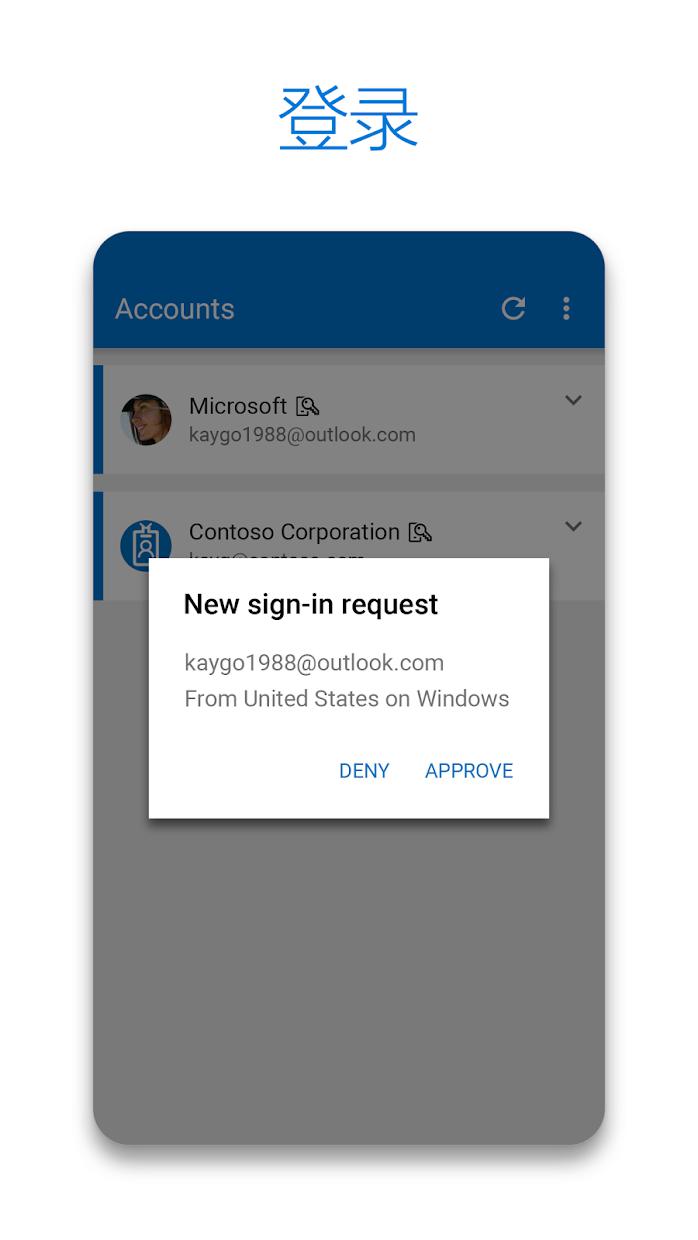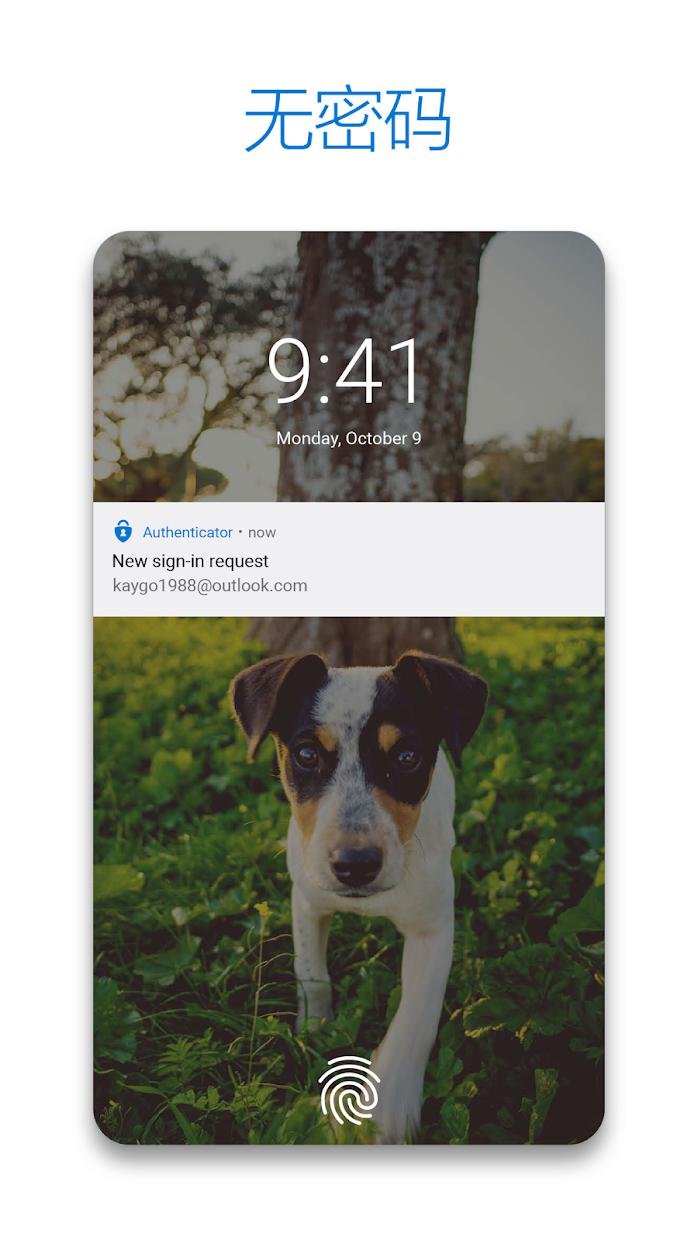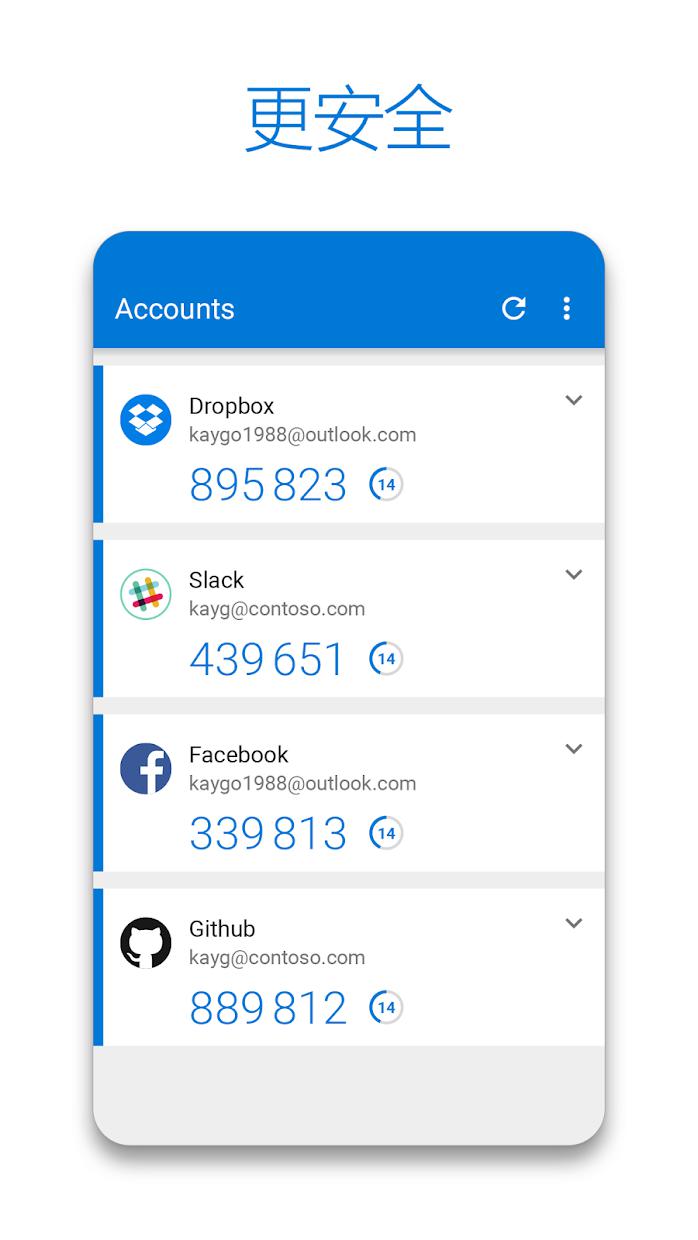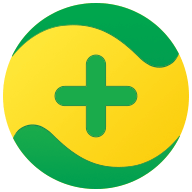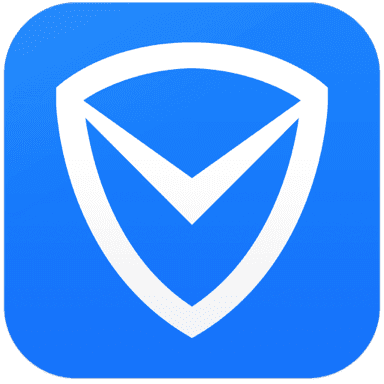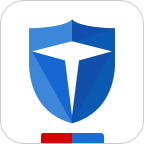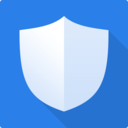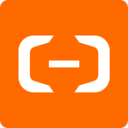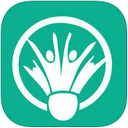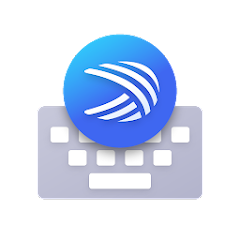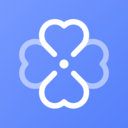Microsoft Authenticator是一款微软推出的Microsoft帐户安全助手app,使您可以轻松地利用指纹登录,具体的操作流程是登录时,您的帐户将首先提供一个随机数字,您必须在应用程序上选择正确的数字或拒绝登录尝试,之后,将询问您的指纹,面部识别码或PIN ,然后您就可以进入了,从此就可以轻松连接到您的Microsoft帐户,提升登录效率,保障账户安全,有需要的朋友欢迎下载体验。
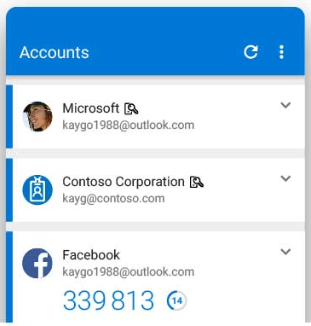
功能特色:
1、转至无密码登录
输入你的用户名,并通过手机确认登录。就是这么简单!
2、更安全
密码可能被忘记、被盗或泄露。通过 Authenticator,手机在 PIN 或指纹之上又提供了一个安全层。
3、更快转到应用
使用 Authenticator 登录到 Outlook、OneDrive、Office 等。
4、添加多个帐户
使用双重验证保护所有帐户。. 此应用使用基于时间的 OTP(一次性密码)行业标准代码,有助于保护联机帐户。
软件亮点:
Microsoft Authenticator 应用可帮助你在使用双重验证的情况下登录到帐户。 双重验证可帮助你更加安全地使用帐户,因为密码可能被忘记、被盗或泄露。 双因素验证使用第二个因素,如手机,使其他人更难进入你的帐户。 可通过多种方式使用 Microsoft Authenticator 应用,包括:
双重验证。 标准验证方法,其中一个因素是你的密码。 使用用户名和密码登录后,可以批准通知或输入提供的验证码。
手机登录。 双重验证版本,可让你无需密码即可登录,并使用你的用户名和你的移动设备和指纹、面部或 PIN。
代码生成。 作为支持验证器应用的任何其他帐户的代码生成器。
身份验证器适用于任何使用双重验证的帐户,并支持基于时间的一次性密码 (TOTP) 标准。
你的组织可能要求你使用验证器应用登录并访问你组织的数据和文档。 即使你的用户名出现在应用程序中,也不会将该帐户设置为验证方法,直到你完成注册。 有关详细信息,请参阅添加工作或学校帐户。
使用说明:
使用 Microsoft Authenticator 时实现轻松便捷的安全登录。使用手机(而非密码)登录到 Microsoft 帐户。只需输入用户名,然后批准发送到手机的通知即可。你的指纹、Face ID 和 PIN 将在该双重验证过程中提供第二层安全保护。之后,你即可访问你的所有 Microsoft 产品和服务,例如 Outlook、OneDrive 和 Office 等。
Microsoft Authenticator 还支持工作、学校和非 Microsoft 帐户的多重身份验证。输入密码后,应用提供第二层安全保护。登录时,你将输入密码,然后系统将要求你再用一种方式来证明是你本人。请批准发送至 Microsoft Authenticator 的通知,或输入应用生成的验证码。
有时,你所在公司或学校可能要求你在访问某些文件、电子邮件或应用时安装 Microsoft Authenticator。你将需要通过应用向你的组织注册设备,并添加工作或学校帐户。Microsoft Authenticator 还通过在设备上颁发证书,支持基于证书的身份验证。这将让你的组织明确登录请求来自可信设备,并帮助你安全无缝地访问其他 Microsoft 应用和服务,而无需每次都登录。Microsoft Authenticator 支持单一登录,因此证明你的身份一次之后,即无需再次登录到设备上的其他 Microsoft 应用。
注册我们的 beta 版本计划!请关注该链接,获取最新更新的抢先预览版:https://play.google.com/apps/testing/com.azure.authenticator
新版特性:
v6.2406.4243版本
我们一直致力于新功能、错误修复和性能改进。请确保随时更新最新版本,以获得最佳的身份验证体验。版本即可查看!
软件评测:
非常喜欢新版的改进。 以前一打开应用就把所有账户的验证码全显示出来了,风险极高,我只能挨个隐藏然后使用的时候点菜单按钮显示用完再隐藏,相当麻烦。现在打开应用只显示账户列表,每个账户点进去是单独界面,方便了很多很多,还增加了应用锁,支持指纹,安全性大大的提高了
相关标签: Authenticator帐户安全微软安全助手
- 使用语言:中文
- 应用平台:Android
- 隐私说明:点击查看
- 权限说明:点击查看
- 研发厂商:微软(中国)有限公司
- Microsoft SwiftKey键盘(微软输入法手机版下载)大小:65.2M查看详情
- Microsoft Office Mobile app大小:180.0M查看详情
- Microsoft PowerPoint手机版下载大小:108.4M查看详情
- Microsoft Word手机版免费下载大小:117.7M查看详情
- Microsoft Excel表格手机版下载大小:109.1M查看详情
点击查看更多